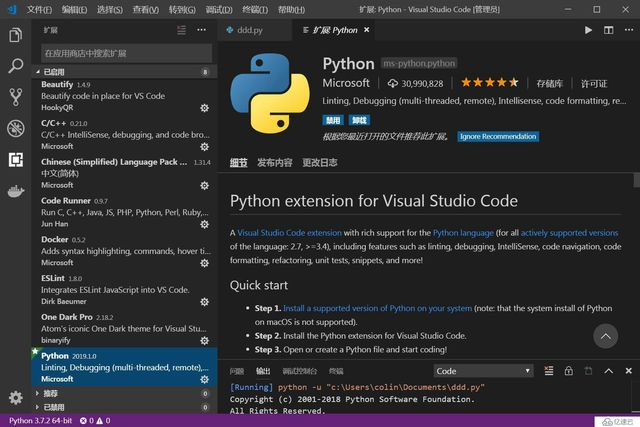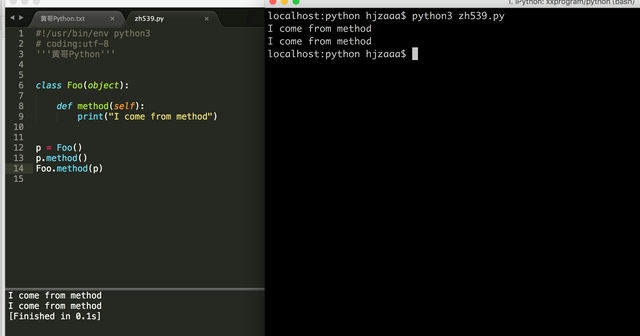一、Java环境变量的重要性
在Java开发中,正确配置环境变量是确保程序顺利运行的基础。Java环境变量(如 JAVA_HOME、PATH 和 CLASSPATH)不仅决定了系统如何定位Java开发工具(如 `javac` 和 `java`),还影响着程序编译和运行时的类路径管理。无论你是初学者还是资深开发者,掌握环境变量的配置方法都是必不可少的技能。

二、Java环境变量的作用解析
1. JAVA_HOME
作用:指向JDK的安装目录,是其他环境变量(如PATH和CLASSPATH)的基础。
推荐设置:建议始终配置此变量,因为它能简化Tomcat、Eclipse等工具的集成配置。
2. PATH
作用:指定系统搜索可执行文件的路径。通过将 `%JAVA_HOME%\bin` 添加到PATH中,可以在任意目录下直接调用 `javac` 和 `java` 命令。
3. CLASSPATH
作用:指定Java编译和运行时加载类库(.class或.jar文件)的路径。默认值为当前目录(`.`),但需手动添加JDK核心库(如 `%JAVA_HOME%\lib\dt.jar`)。
三、Windows系统Java环境变量配置步骤
1. 安装JDK
从[Oracle官网](https://www.oracle.com/java/technologies/javasedownloads.html)下载适合的JDK版本并安装。
安装时建议选择自定义路径(如 `D:\Java\jdk1.8.0_341`),避免空格和中文字符。
2. 配置环境变量
设置JAVA_HOME
右键“此电脑” → “属性” → “高级系统设置” → “环境变量”。
在“系统变量”中新建变量:
变量名:`JAVA_HOME`
变量值:JDK安装路径(如 `D:\Java\jdk1.8.0_341`)。
修改PATH变量
找到“系统变量”中的 `Path`,点击“编辑”。
新增路径:`%JAVA_HOME%\bin` 和 `%JAVA_HOME%\jre\bin`。
设置CLASSPATH(可选)
新建系统变量:

变量名:`CLASSPATH`
变量值:`.`;`%JAVA_HOME%\lib\dt.jar`;`%JAVA_HOME%\lib\tools.jar`
3. 验证配置
打开命令提示符(`Win+R` → 输入 `cmd`),执行以下命令:
```bash
java version
javac version
```
若显示Java版本信息,说明配置成功。
四、Linux系统Java环境变量配置步骤
1. 安装JDK
使用包管理器(如 `apt` 或 `yum`)安装OpenJDK,或手动下载二进制文件解压到 `/usr/local/jdk`。
2. 配置环境变量
打开终端,编辑 `~/.bashrc` 或 `/etc/profile` 文件:
```bash
export JAVA_HOME=/usr/local/jdk
export PATH=$JAVA_HOME/bin:$PATH
export CLASSPATH=.:$JAVA_HOME/lib/dt.jar:$JAVA_HOME/lib/tools.jar
```
保存文件后执行 `source ~/.bashrc` 使配置生效。
3. 验证配置
运行以下命令:
```bash
java version
javac version
```

成功显示版本信息则表示配置完成。
五、常见问题与解决方案
1. 环境变量未生效
原因:未正确设置路径或未重启终端。
解决:检查变量值是否包含空格或拼写错误,重启终端或执行 `source` 命令。
2. 多版本Java冲突
原因:系统中存在多个JDK版本,优先级未调整。
解决:在PATH中优先添加目标JDK的路径,或删除旧版本的环境变量配置。
3. CLASSPATH配置错误
原因:未包含当前目录(`.`)或JDK核心库。
解决:确保CLASSPATH以 `.;` 开头,并正确引用JDK路径。
六、高效配置工具推荐
1. InsCode AI IDE
自动检测JDK安装路径并配置环境变量,无需手动操作。
支持Windows、Linux和macOS系统,适合快速搭建开发环境。
2. JetBrains IntelliJ IDEA
提供图形化配置界面,可一键导入环境变量。